Как в Одноклассниках отправить видео в сообщениях и на страницу
19:00, 25 февраля 2019
Как работать
Автор: Amelie
Содержание
Есть пользователи, которые обожают Одноклассники не только за возможность общения с друзьями и знакомыми. Если вы любите провести время за просмотром видеороликов, то вам стоит знать, какие возможности открывает социальная сеть для своей аудитории. Например, можно загружать свои файлы, просматривать чужие, узнать время матча и не пропустить его благодаря отсчету времени. Кроме этого видеозаписями можно делиться со своими друзьями не только в ленте, но и в сообщениях. Ниже мы расскажем, как в Одноклассниках отправить видео своему другу. Можно ли поделиться публикацией в Ватсап и Вайбер, и как скинуть ее из Ютуба?
Что можно делать с видео в Одноклассниках?
Мы коротко упоминали про возможности связанные с медиа-файлами в Одноклассниках.
Итак, что же можно делать с видеозаписями в ОК?
- Просматривать. Для этого можно пользоваться строкой поиска или «гулять» по специальным вкладкам. В них файлы рассортированы по популярности, трансляции, спорту и каналам.
- Загружать свои объекты. Можно делиться с аудиторией разными роликами. Главное, чтобы они не нарушали правила сообщества: не содержали запрещенные материалы.
- Делиться записями в ленте и личке. Если вам понравилось какое-то видео, то его можно показать как можно большему количеству людей. Для этого нужно нажать на соответствующие кнопки и публикацию увидят ваши подписчики.
- Скрывать свои файлы от посторонних людей. Но для этого придется купить платную услугу «Закрытый профиль». Смотрите по ссылке, как закрыть страницу в Одноклассниках.
- Отправлять файлы в сторонние приложения. Это могут быть такие мессенджеры как Вотсапп, Вайбер, Телеграм. Также можно поделиться роликом в ВК.

- И, конечно, в ОК можно добавлять видео из Ютуба.
Как отправить видео в Одноклассниках в сообщениях?
Если вы хотите отправить другу в Одноклассниках видеозапись в сообщении, то все что вам понадобиться, это мобильный телефон с установленным на нем приложением и пара секунд времени.
- Откройте публикацию, которая вам приглянулась.
- Под ней есть кнопка с завернутой стрелочкой «Поделиться». Щелкаем на нее.
- Вам откроется меню со следующими строчками:
- Поделиться сразу. В этом случае вы отправляете запись к себе на стену, и ее увидят все друзья.
- Дополнить своим текстом.
- Отправить сообщением.
- Опубликовать в группе. Можно отправить файл в вашу группу и ее увидят все подписчики.
- Поделиться в приложении. На этом пункте мы остановимся в одном из следующих разделов.
Нам нужна строка «Отправить сообщением». Выбираем ее.
- Укажите пользователя, которому вы хотите скинуть объект.

Как отправить видео из Одноклассников в мессенджеры: на Ватсап и в Вайбер?
Если вы не знали, что видео из ОК можно делиться даже за пределами социальной сети, то эта инструкция для вас. Записями можно делиться в таких мессенджерах, как Вотсапп, Вайбер и Телеграм.
Как это сделать?
- Найдите ролик, который вы хотите скинуть другу/знакомому.
- Откройте запись и внизу щелкните на кнопку «Поделиться».
- В открывшемся окошке выбирайте строчку «Поделиться в приложение». Вам откроется вкладка, в которой нужно указать по какому мессенджеру вы хотите его скинуть: Телеграм, Вотсапп, Вайбер.
- Допустим вам нужен Ватсап. Нажимаем на него.
- Выберите из списка человека и нажмите на «Далее».
- К файлу можно прикрепить текст и щелкнуть на «Отправить».
Как добавить видео с Ютуба?
Все что вам понадобится это ссылка на файл с Ютуба.
- Откройте раздел с видеозаписями.
- Наверху есть кнопка «Ссылка» (смотрите скриншот). Кликайте мышкой на нее.
- Теперь переходите в YouTube и копируйте ссылку на объект.
- Вставьте ссылку в строку в Одноклассниках и нажмите на Добавить.
Как скинуть видео с Одноклассников на компьютер?
Если вам какой-то ролик сильно понравился, и вы хотите его сохранить на свой персональный компьютер, то необходимо воспользоваться специальным сервисом. Он называется telechargerunevideo. Все что нужно это скопировать ссылку на ролик и вставить в строке в сервисе, а после выбрать формат файла МР4 или МР3. Щёлкайте по ссылке и сохраняйте файл к себе в компьютер. Более подробную информацию, как скачать видео с Одноклассников на ПК, смотрите в соответствующей статье.
Заключение
Как мы увидели в данной статье, Одноклассники предлагают большой функционал, который может разнообразить взаимодействие между пользователями. Зная, как отправлять видео вы сможете делиться записями со своими друзьями, даже если они не находятся в социальной сети.
Рекомендуем к прочтению статью “Что нужно знать о видео в сообщениях ВК, чтобы успешно пользоваться этой функцией“.
Читайте далее:
Click to rate this post!
[Total: 1 Average: 5]
Отправка видеозаписей в Одноклассниках на стену и в сообщения: с телефона или ПК
Социальная сеть ОК не только позволяет общаться с друзьями, но и содержит множество развлекательного мультимедийного контента. Интересными видеозаписями, встречающимися в ленте новостей или в группах, разрешается делиться с близкими людьми из списка контактов, а при желании пользователь может загрузить и отправить видео в Одноклассниках из памяти компьютера, телефона или других сайтов.
Оглавление
- Как отправить видео в ОК
- На стену или в сообщении
- В другие социальные сети или мессенджеры
- Как загрузить и переслать свое видео с компьютера
- Как отправить свое видео из памяти телефона
- Как отправить видео с других сайтов другу в Одноклассниках
Как отправить видео в ОК
Просмотрев в Одноклассниках интересный видеоролик, можно добавить его к себе на стену, чтобы показать всем друзьям из списка контактов или послать в личном сообщении определенному адресату. Кроме того, запись можно переслать в другие социальные сети или мессенджеры.
На стену или в сообщении
Отправка видеозаписи личным сообщением или на стену через браузер на компьютере:
- Открыть веб-обозреватель, загрузить ОК.
- Перейти в раздел «Видео».
- Найти интересный ролик и воспроизвести его.
- Нажать на кнопку со стрелкой под названием.
- Кнопкой «Поделиться сейчас» разместить контент на стене.
 Все друзья из списка контактов увидят его у себя в ленте.
Все друзья из списка контактов увидят его у себя в ленте. - Кликнуть «Отправить сообщением», чтобы переслать контент приватно одному или нескольким получателям.
- Указать человека, добавить комментарий, нажать «Поделиться».
Помимо перечисленных действий, разместить запись можно в одной из групп, в которых состоит пользователь.
Действия на телефоне выглядят похоже:
- Открыть приложение.
- Сделать свайп вправо, перейти в раздел «Видео».
- Выбрать видеоролик.
- Нажать на кнопку со стрелкой.
- Выбрать «Поделиться сейчас», «Отправить сообщением» или «Опубликовать в группе».
- Указать получателя или сообщество, кликнуть «Отправить».
Помимо отправки видеозаписи внутри социальной сети, поделиться ею пользователь может в мессенджерах или в других социальных сетях.
В другие социальные сети или мессенджеры
Чтобы из Одноклассников отправить видео в Ватсап, Вибер, ВКонтакте, Инстаграм или в другой мессенджер или социальную сеть через компьютер:
- Открыть браузер, загрузить ОК.

- Найти и воспроизвести подходящую видеозапись в разделе «Видео», в группах или ленте новостей.
- В верхней части окна кликнуть «Ссылка».
- Нажать «Копировать ссылку».
- Открыть необходимое приложение или социальную сеть, найти адресата, вставить в сообщение ссылку и нажать «Отправить».
Кликнув по ссылке, получатель сможет просмотреть видеозапись.
Действия для мобильного устройства:
- Открыть приложение ОК.
- Перейти в раздел «Видео».
- Напротив понравившегося ролика нажать на кнопку с тремя точками и нажать «Поделиться».
- Выбрать приложение, затем указать получателя.
Эти же действия можно выполнить при просмотре видео, кликнув по кнопке со стрелкой и выбрав «Поделиться в приложении».
Как загрузить и переслать свое видео с компьютера
Помимо отправки видео, уже размещенных в ОК, пользователь может самостоятельно загрузить и отправить свое видео другу.
Инструкция для компьютера:
- Открыть браузер, загрузить ОК.

- Перейти в диалоги, найти переписку, нажать на кнопку со скрепкой.
- Кликнув «Видео», выбрать один из предложенных видеороликов.
- Чтобы поделиться собственной записью, нажать «Отправить видео с компьютера», а затем выбрать файл.
- Далее нужно лишь добавить текст и послать сообщение.
Мнение эксперта
Лика Торопова
Много времени провожу в социальных сетях, любимчик — Instagram
Под кнопкой со скрепкой доступна функция «Видеосообщение». Нажав на нее, пользователь запишет видео в режиме онлайн и отправит собеседнику.
Как отправить свое видео из памяти телефона
Чтобы отправить видео с телефона через приложение, нужно:
- Открыть приложение ОК.
- Перейти в диалоги, выбрать переписку, кликнуть по кнопке со стрелкой.
- Нажать «Видео».
- Подобрать ролик для отправки.
Если при выборе видеозаписи нажать на оранжевую кнопку с изображением камеры, можно снять видеосообщение и послать его собеседнику.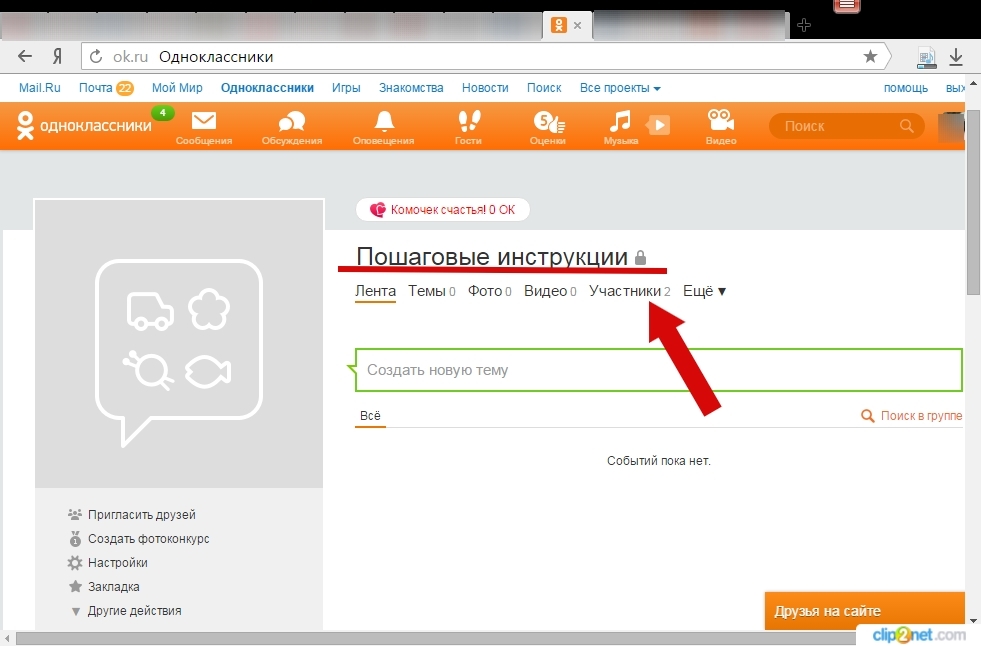
Как отправить видео с других сайтов другу в Одноклассниках
Просматривая видеоролики на YouTube или других сайтах, пользователь может посылать ссылки на них друзьям в Одноклассниках.
Инструкция:
- Воспроизвести мультимедийный контент.
- Нажать «Поделиться».
- Указать социальную сеть, добавить комментарий, нажать «Поделиться». Запись появится на стене, ее увидят все друзья в ленте.
- Нажать «Копировать» рядом с ссылкой, чтобы послать видеозапись сообщением.
- Открыть «Одноклассники», выбрать диалог, в строке ввода текста кликнуть правой кнопкой мыши и нажать «Вставить», чтобы добавить ссылку.
- Выполнить отправку сообщения.
Нажав на ссылку, получатель сможет просмотреть запись.
В социальной сети Одноклассники пользователь может поделиться понравившимся видеозаписями со своими друзьями, добавляя их на стену для публичного просмотра или отправляя в сообщении. Помимо этого, ему доступна отправка видеофайлов из памяти телефона или компьютера, а также ссылок на интересные ролики с других сайтов.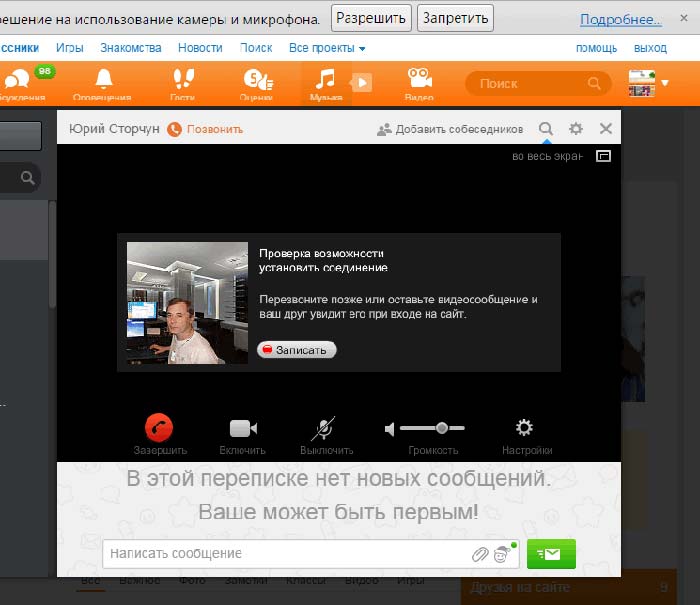
Подумай-пару-поделись | Классные стратегии | Reading Rockets
«Думай в парах и делись» (TPS) — это совместная стратегия обучения, при которой учащиеся работают вместе, чтобы решить проблему или ответить на вопрос о заданном чтении. Эта стратегия требует от учащихся (1) индивидуального обдумывания темы или ответа на вопрос; и (2) поделиться идеями с одноклассниками. Обсуждение с партнером максимизирует участие, концентрирует внимание и вовлекает учащихся в понимание материала для чтения.
| Перед чтением | Во время чтения | После прочтения | |
| Как использовать: | Индивидуально | С небольшими группами | Установка для всего класса |
Дополнительные стратегии понимания
Зачем использовать «думай-пары-разделяй»?
- Это помогает учащимся индивидуально обдумать тему или ответить на вопрос.
- Он учит учащихся делиться идеями с одноклассниками и развивает навыки устного общения.

- Помогает сосредоточить внимание и вовлечь учащихся в понимание прочитанного.
Как использовать функцию «думай-пары-обменивайся»
- Определите текст для чтения и разработайте набор вопросов или подсказок, нацеленных на ключевые понятия содержания.
- Опишите цель стратегии и предоставьте рекомендации для обсуждения.
- Смоделируйте процедуру, чтобы учащиеся поняли, как использовать стратегию.
- Наблюдайте за учащимися и поддерживайте их, когда они выполняют следующие задачи:
T : (Подумайте) Учителя начинают с того, что задают конкретный вопрос по тексту. Студенты «думают» о том, что они знают или узнали по теме.
P : (Пара) Каждый учащийся должен работать в паре с другим учащимся или небольшой группой.
S
Загрузить пустой шаблон
Посетите класс второго класса Кэти Дойл в Эванстоне, штат Иллинойс, чтобы понаблюдать за тем, как ее ученики изучают стратегию «думай-пары-поделись». Кэти знакомится с «правилами», а затем вовлекает детей в чтение вслух в классе, Яйцо тихое . Джоан Мейер, наш директор по исследованиям, представляет стратегию и рассказывает о том, как она может помочь укрепить доверие учащихся, которые часто не хотят выступать перед всем классом.
Кэти знакомится с «правилами», а затем вовлекает детей в чтение вслух в классе, Яйцо тихое . Джоан Мейер, наш директор по исследованиям, представляет стратегию и рассказывает о том, как она может помочь укрепить доверие учащихся, которые часто не хотят выступать перед всем классом.
Собрать ресурсы
Language Arts
Используйте функцию «думай в паре», чтобы углубить обсуждение конкретных персонажей в книгах, которые класс читает вместе. Например, если класс читает « Великая Джилли Хопкинс » Кэтрин Патерсон, попробуйте подумать, попарно поделиться, чтобы ответить на такие вопросы, как: «Сможете ли вы подружиться с Джилли? Почему или почему нет?»
Математика
Попробуйте «подумай-пары-поделись» для математических задач с более чем одним правильным ответом, таких как оценка, закономерности и логика. Эту стратегию также можно использовать, когда учащиеся решают, как подойти к решению математической задачи.
Обществознание
Начните дискуссию в паре, задав общий вопрос, относящийся к новой теме исследования, например: «Что вы уже знаете о Гражданской войне?» По мере того, как учащиеся углубляются в более сложные темы, вы можете задавать такие вопросы, как: «Согласились бы вы быть «остановкой» на подземной железной дороге? Почему или почему нет?»
Естествознание
Используйте функцию «думай-пары-рассказы», чтобы помочь учащимся сформулировать гипотезу или обсудить их интерпретацию эксперимента в классе. Например, перед экспериментом с плотностью учащихся можно попросить использовать стратегию «думай парами и разделяй» при принятии решения о том, какие предметы будут плавать в ванне с водой.
Дифференцированное обучение
Для изучающих второй язык, учащихся с разными навыками чтения, учащихся с ограниченными возможностями обучения и учащихся младшего возраста
- Учитывайте потребности учащихся (навыки чтения, внимание, языковые навыки) при создании пар.

- Разрешить учащимся выбирать, кто будет делиться со всей группой.
- См. эту статью, Увеличьте взаимодействие учащихся с помощью «Думай, пари, делись» и «Круговые чаты» на Colorín Colorado.
См. исследование, подтверждающее эту стратегию
Gunter, M. A., Estes, T. H., & Schwab, J. H. (1999). Инструкция: Модельный подход , 3-е издание. Бостон: Аллин и Бэкон.
Лайман, Ф. (1981). «Отзывчивое обсуждение в классе». In Anderson, AS (Ed.), Mainstreaming Digest . Колледж-Парк, Мэриленд: Педагогический колледж Мэрилендского университета.
Расински Т. и Падак Н. (1996). Целостные стратегии чтения: обучение детей, которым трудно читать . Энглвуд Клиффс, Нью-Джерси: Меррилл / Прентис Холл.
Детские книги для использования с этой стратегией
Как я изучал географию
Автор: Ури Шулевиц
Возрастной уровень: 6-9
Уровень чтения: независимый читатель страсть, которая переживает изнурительные времена.
Тихая музыка: История Багдада
Автор: Джеймс Рамфорд
Жанр: Историческая проза, Художественная литература
Уровень возраста: 6-9 лет
Уровень чтения: Самостоятельный читатель
Али, современный мальчик, живущий в Багдаде, увлекается футболом, «громкой, пугающей родителей музыкой» и арабской каллиграфией. Али находит в нем утешение в шуме войны, как каллиграф XIII века Якут. Динамичные, вызывающие воспоминания иллюстрации делают эту книгу запоминающейся и напоминают читателям, что дети во всем мире одинаковы.
Что делать с Алисой?
Автор: Барбара Керли
Жанр: документальная литература, биография
Возрастной уровень: 6-9 лет
Уровень чтения: Начинающий читатель
Какой должна быть жизнь в Белом доме, особенно если вы совсем не похожи на других детей своего времени? Читайте об Элис — старшем ребенке Теодора Рузвельта — и ее нетрадиционном подходе к жизни в Белом доме.
Комментарии
Совместное использование и систематизация файлов групп класса
Microsoft Teams для образования
Быстрый старт
- Начните работать в команде своего класса
- Наведите порядок в своей классной команде
- Делитесь и упорядочивайте файлы команды класса
- Задания и оценки в группе вашего класса
- Использование записной книжки для занятий в Teams
- Загружаемые руководства
Основы
- Обучение учителей
- Запланируйте тренировку — мы поможем!
- Получить обзор
- Совместное использование записной книжки для занятий и Teams
Встречи для преподавателей и студентов
- Выберите фон и вид класса
- Управление участием студентов
- Настройте роли и безопасность встречи
- Представляйте и делитесь контентом
- Запланируйте встречу и присоединитесь к ней
- Настройте вид класса
- Советы для инклюзивного собрания класса
- Используйте панель инструментов
Статистика для классных команд
- Руководство для преподавателей по Insights в Microsoft Teams
- Просмотр всех классов в приложении Insights
- Страница обзора класса в Insights
- Задания и оценки в Insights
- Данные о цифровой активности в Insights
- Данные об активности общения в Insights
- Просмотр данных Reflect в Insights
- Просмотр данных о прогрессе чтения в Insights
- Используйте Insights для создания заданий-испытаний Reading Progress.

- Карточки поддержки учащихся в Insights
- Прозрачность для учащихся в Insights
Образовательная аналитика Премиум
- О программе Education Insights Premium
- Навигация по панели инструментов
- Данные цифрового взаимодействия
- Данные о рабочей нагрузке
- Чтение данных о прогрессе
- Экспортируйте свои данные
Microsoft Teams для образования Больше…Меньше
Делитесь файлами в беседах в классе и используйте вкладку Файлы , чтобы вернуться к ним позже.
Поделиться файлом
Любой файл, которым вы делитесь на канале или в чате, может быть открыт любым пользователем на этом канале или в чате.
Совет. Общий доступ к файлам в Microsoft Teams особенно удобен для документов Microsoft Office.
В диалоге канала выберите Новый разговор > Прикрепить под полем создания сообщения.
Выберите один из следующих вариантов:
Выберите файл > Поделитесь ссылкой .
Если вы загружаете файл со своего компьютера, выберите файл > Открыть > Отправить .
Файл, которым вы поделились, можно найти на вкладке Файлы .
Добавление материалов класса
У вас есть важные файлы, которые учащиеся не должны редактировать, например учебный план или правила класса? Папка «Материалы курса» — отличное место для их загрузки.
Перейдите к каналу Общий в вашей группе класса.
Выберите вкладку Файлы , затем папку Class Materials .
Выберите Загрузить , чтобы добавить файлы из OneDrive или устройства.
Поделиться файлом в канале или в чате
Выбрать Прикрепить .
Выберите файл, которым хотите поделиться.
При желании добавьте сообщение, затем выберите Отправить .
Найти или создать файл
Просматривайте файлы, которыми вы, ваши одноклассники и преподаватель поделились на одном из каналов вашей команды, выбрав Файлы вкладка.
Находясь в Файлах , вы можете создать новый документ Word, Excel или PowerPoint для совместной работы со своими одноклассниками.



 Все друзья из списка контактов увидят его у себя в ленте.
Все друзья из списка контактов увидят его у себя в ленте.


_v_odnoklassnikah-5.jpg)
